Δεν βρίσκει το δίσκο με. Η κυριολεκτική αξία του δίσκου. Λειτουργία SATA
Ο καθένας θα πρέπει πρώτα απ 'όλα να καταλάβει τι είναι κομμάτι υπολογιστή σαν ένας σκληρός δίσκος. Στους ανθρώπους ονομάζεται συχνά σκληρός δίσκος, αλλά ο κύριος ορισμός αυτής της λεπτομέρειας είναι μια συσκευή ικανή να αποθηκεύει τα δεδομένα που συσσωρεύονται από ένα άτομο. Στην πραγματικότητα, στον σκληρό δίσκο αποθηκεύονται όλες οι πληροφορίες που υπάρχουν μόνο στον υπολογιστή. Το Winchester από μόνο του μπορεί να περιέχει ένα λειτουργικό σύστημα, λογισμικού και πολλοί αρχεία συστήματος, απαραίτητο για εργασία.

Για το λόγο αυτό, όταν η συσκευή δεν μπορεί να βρει το πρόγραμμα οδήγησης που χρειάζεται, εμφανίζεται ένα μήνυμα σφάλματος και το άτομο προσπαθεί αμέσως να καταλάβει τι πρέπει να ρυθμιστεί για να διορθώσει το επικείμενο πρόβλημα.
Εκτελέστε διαγνωστικά μέτρα.
Αποδείχθηκε ότι αν δεν βρεθεί σκληρό σύστημα δίσκο, δεν χρειάζεται να θλίψετε αμέσως και να ρίξετε τα χέρια σας, αρκεί να μελετήσετε ποιο είναι το πρόβλημα. Αυτό μπορεί να είναι ένα σφάλμα συστήματος ή μια γενική δυσλειτουργία της ίδιας της συσκευής. Για να εκτελέσετε γρήγορα μια δοκιμή, πρέπει να αφαιρέσετε τη μονάδα σκληρού δίσκου και να την συνδέσετε σε άλλον υπολογιστή. Εάν λειτουργεί σωστά, το σύστημα θα το αναγνωρίσει γρήγορα και δεν θα χρειαστεί να το επιστρέψετε στο συνεργείο, με την προϋπόθεση ότι ο σκληρός δίσκος δεν βρίσκεται σε άλλον υπολογιστή, πρέπει να καταλάβετε ότι πιθανότατα θα πρέπει να πάτε στο συνεργείο επισκευών.
Μερικοί άνθρωποι προσπαθούν να επιλύσουν το πρόβλημα μόνοι τους σκληρό δίσκο, και μόνο χειρότερα, επειδή στα εργαστήρια υπάρχουν έμπειροι εμπειρογνώμονες που γνωρίζουν πολλά για το θέμα αυτό.

Χρήσιμες συμβουλές
- Για να μπείτε στις ρυθμίσεις του BIOS, απλά πατήστε το κουμπί Διαγραφή ή το F2.
- Πρέπει να δώσετε προσοχή στις εξόδους από τις οποίες εξάγετε το καλώδιο SATA.
- Όταν τραβήξετε τον σκληρό σας δίσκο από τη μονάδα συστήματος, είναι καλύτερο να το τυλίξετε σε Antistatic.
- Το τμήμα της συσκευής που βρίσκεται κάτω βρίσκεται επίσης στο "Antistatic".
Τρόποι επίλυσης των κύριων προβλημάτων.
Υπάρχουν ορισμένα προβλήματα που μπορούν να εξαλειφθούν μόνοι τους χωρίς να αναφερθούμε στη βοήθεια των επαγγελματιών εργαζομένων.
Το πρώτο πρόβλημα έγκειται στις εξερχόμενες επαφές.
Αυτό είναι το πιο κοινό πρόβλημα, γιατί συμβαίνει να μην τροφοδοτείται στο σκληρό δίσκο. Για να επιλύσετε εύκολα το πρόβλημα, πρέπει να αφαιρέσετε το κάλυμμα της μονάδας συστήματος και να επανασυνδέσετε όλα τα καλώδια στη μονάδα σκληρού δίσκου.
Το δεύτερο πρόβλημα έγκειται στο λάθος Ρυθμίσεις BIOS.
![]()
Αν έχετε λανθασμένη ημερομηνία συστήματος στις ρυθμίσεις, αυτό μπορεί να σημαίνει ότι υπάρχει κάποιο πρόβλημα. Και αποδείχθηκε ότι αυτές οι ρυθμίσεις μπορούν εύκολα να επαναρυθμιστούν. Αποδείχθηκε ότι μπορείτε να εκτελέσετε αυτόν τον απλό χειρισμό, αφαιρώντας τη μπαταρία του BIOS, αφού αφαιρεθεί, πρέπει να περιμένετε τριάντα λεπτά και, στη συνέχεια, εκτελέστε την αντίθετη ενέργεια - για να την εγκαταστήσετε στην ίδια θέση. Μετά από αυτές τις ενέργειες, ο σκληρός σας δίσκος θα πρέπει να οριστεί ως συσκευή.
Το τρίτο πρόβλημα είναι ότι δεν υπάρχει αρκετή ισχύς για τη συσκευή.
Εάν αρχίσετε να παρατηρείτε μια ενδιαφέρουσα εικόνα ότι η συσκευή σας είναι συνδεδεμένη και στη συνέχεια σβήνει ξανά, πρέπει να σκεφτείτε ότι δεν έχει αρκετή ισχύ. Θα πρέπει να αποσυναρμολογήσετε μονάδα συστήματος, και στη συνέχεια αποσυνδέστε κάποια συσκευή, η οποία είναι λιγότερο σημαντική από τη μονάδα σκληρού δίσκου.

Το τέταρτο πρόβλημα αφορά τις συγκρούσεις μεταξύ συνδεδεμένων συσκευών.
Αν έχετε δύο σκληρούς δίσκους, και το καθένα από αυτά είναι του ίδιου εμπορικού σήματος, υπάρχει πιθανότητα σύγκρουσης συσκευών και θα πρέπει να εγκαταλείψετε ένα από αυτά.
Το πέμπτο πρόβλημα είναι η έκδοση του εγκατεστημένου διαύλου.
Σε αυτή την περίπτωση, απλά πρέπει να αλλάξετε το λειτουργικό σύστημα, επειδή δεν είναι πλέον κατάλληλο για τις ανάγκες σας, εκτός από την επανεγκατάσταση, πρέπει να θυμάστε σχετικά με την ενσωμάτωση των προγραμμάτων οδήγησης για όλες τις διεπαφές SATA.
Το έκτο και τελευταίο πρόβλημα είναι η κακή λειτουργία των Windows.
Παρατηρώντας αυτό στις ρυθμίσεις BIOS σκληρό ο δίσκος εμφανίζεται σωστά και το σύστημα δεν το βλέπει, πρέπει να καταφύγετε σε απλές ενέργειες.
- Ανοίξτε στον υπολογιστή ένα μενού όπως "Πίνακας Ελέγχου".
- Πατήστε δύο φορές το στοιχείο "Διαχείριση".

Όταν ανοίξετε το επιθυμητό παράθυρο, πρέπει να επιλέξετε "Διαχείριση Υπολογιστή".

Στα αριστερά υπάρχει ένα στοιχείο με το ενδιαφέρον όνομα "Διαχείριση δίσκων".

Στο κεντρικό τμήμα αυτού του παραθύρου, όλοι οι συνδεδεμένοι δίσκοι θα βρίσκονται στον υπολογιστή. Αν κάνετε δεξί κλικ σε ένα από αυτά, θα μπορείτε να διαμορφώσετε αυτόματα το δίσκο και να δημιουργήσετε δεδομένα που θα χρειαστούν αργότερα. Αποδείχθηκε ότι πρέπει να αλλάξετε το όνομα του σκληρού δίσκου και να επανεκκινήσετε τη συσκευή σας.
Αν εκτελέσατε όλες τις ενέργειες και συνειδητοποιήσατε ότι κανένας από αυτούς δεν βοηθάει τον επαναπατρισμό του ασθενούς, θα πρέπει να καταλάβετε ότι η βοήθεια των ειδικών ηλεκτρονικών υπολογιστών είναι απλά απαραίτητη για εσάς.
Καλησπέρα.
Πολλοί χρήστες τουλάχιστον μία φορά σκέφτηκαν να αγοράσουν ένα νέο σκληρό δίσκο. Και, πιθανώς, το όνειρο έχει γίνει πραγματικότητα - αφού διαβάζετε αυτό το άρθρο ...
Στην πραγματικότητα, εάν συνδέσετε μια νέα μονάδα σκληρού δίσκου στη μονάδα συστήματος - δύσκολα μπορείς να το δείτε, μπορείτε να ενεργοποιήσετε τον υπολογιστή και ξεκινήστε τα Windows. Γιατί; Επειδή δεν έχει μορφοποιηθεί και δεν εμφανίζονται τέτοιοι δίσκοι και διαμερίσματα των Windows στον "υπολογιστή μου". Ας δούμε έναν τρόπο για να αποκαταστήσουμε την ορατότητα ...

Τι να κάνετε αν ο σκληρός δίσκος δεν εμφανίζεται στα Windows - βήμα προς βήμα
1) Πηγαίνετε στον πίνακα ελέγχου, μπορείτε να εισαγάγετε αμέσως τη λέξη "διοίκηση" στη φόρμα αναζήτησης. Στην πραγματικότητα, ο πρώτος σύνδεσμος που εμφανίζεται είναι αυτό που χρειαζόμαστε. Πάμε.
3) Στο παράθυρο Διαχείριση Υπολογιστή, μας ενδιαφέρει περισσότερο από την καρτέλα «Διαχείριση δίσκων» (που βρίσκεται στο κάτω μέρος της αριστερής στήλης).
Για όσους δεν έχουν εμφανίσει εδώ σκληρό δίσκο, το τέλος αυτού του άρθρου είναι αφιερωμένο. Σας συνιστώ να το διαβάσετε.
4) Μετά από αυτό θα δείτε όλους τους δίσκους που είναι συνδεδεμένοι στον υπολογιστή. Πιθανότατα, ο δίσκος σας θα βρεθεί και θα επισημανθεί ως μη σημειωμένη περιοχή (δηλ. Απλά χωρίς μορφοποίηση). Ένα παράδειγμα μιας τέτοιας περιοχής εμφανίζεται στο παρακάτω στιγμιότυπο οθόνης.
5) Για να διορθωθεί αυτή η παρεξήγηση, κάντε κλικ στη μονάδα δίσκου ή διαμέρισμα που δεν έχει διατεθεί (ή χωρίς σήμανση, ανάλογα με την έκδοση των Windows σας τη μετάφραση στα ρωσικά) το δεξί πλήκτρο του ποντικιού και επιλέξτε τη μορφή εντολών.
Προσοχή παρακαλώ! Όλα τα δεδομένα του διαμορφωμένου δίσκου θα διαγραφούν. Βεβαιωθείτε ότι το σύστημα δεν είναι λάθος και σας δείχνει πραγματικά αυτόν δίσκο στον οποίο δεν έχετε τις απαραίτητες πληροφορίες.
Στο παράδειγμά μου, θα προσπαθήσω να διαμορφώσω εξωτερικό σκληρό οδήγηση, έτσι ήταν πιο σαφής.
Το σύστημα θα ρωτήσει πάλι αν είναι σωστό να μορφοποιηθεί.
Και στη συνέχεια θα σας ζητηθεί να εισαγάγετε τις ρυθμίσεις: το σύστημα αρχείων, το όνομα του δίσκου.
6) Μετά τη μορφοποίηση του δίσκου, θα πρέπει να εμφανίζεται στην ενότητα "Ο υπολογιστής μου", καθώς και στον εξερευνητή. Τώρα μπορείτε να αντιγράψετε και να διαγράψετε πληροφορίες σχετικά με αυτό. Ελέγξτε τη λειτουργία.
Τι πρέπει να κάνω εάν ο σκληρός δίσκος δεν εμφανίζεται στην ενότητα "Διαχείριση υπολογιστών";
Στην περίπτωση αυτή μπορεί να υπάρχουν διάφοροι λόγοι. Ας εξετάσουμε το καθένα από αυτά.
1) Ο σκληρός δίσκος δεν είναι συνδεδεμένος
Δυστυχώς, το πιο συνηθισμένο λάθος. Ίσως ξεχάσατε να συνδέσετε μία από τις υποδοχές στο σκληρό δίσκο, ή πολύ απλά να μην έρχονται σε επαφή με τις εξόδους στο περίβλημα του συστήματος κίνησης - δηλαδή Σχεδόν δεν υπάρχει επαφή. Ίσως πρέπει να αλλάξετε τα τρένα, το ερώτημα δεν είναι ακριβό όσον αφορά την τιμή, ακριβώς ενοχλητικό.
Για να βεβαιωθείτε αυτό, πηγαίνετε στο BIOS (όταν ξεκινάτε τον υπολογιστή, πατήστε F2 ή Delete, ανάλογα με το μοντέλο του υπολογιστή) και δείτε αν ο σκληρός σας δίσκος εντοπίζεται εκεί. Για παράδειγμα, στο παρακάτω στιγμιότυπο οθόνης μπορείτε να δείτε ότι το Bios αναγνωρίζει σωστά το σκληρό δίσκο, που σημαίνει ότι είναι συνδεδεμένο στον υπολογιστή.
Αν τα Windows δεν το βλέπουν, και το Bios βλέπει (το οποίο ο ίδιος δεν έχει συναντήσει ποτέ) - τότε χρησιμοποιήστε τέτοια προγράμματα όπως το PartitionMagic ή το δίσκο του Acronis. Βλέπουν όλους τους δίσκους που είναι συνδεδεμένοι στο σύστημα και σας επιτρέπουν να εκτελέσετε πολλές λειτουργίες μαζί τους: συγχώνευση κατατμήσεων, μορφοποίηση, αλλαγή μεγέθους διαμερισμάτων κλπ. Και χωρίς να χάσετε πληροφορίες!

2) Ο σκληρός δίσκος είναι πολύ καινούργιος για τον υπολογιστή σας και το Bios
Εάν ο υπολογιστής σας είναι ήδη αρκετά μεγάλος, είναι πιθανό ότι το σύστημα απλά δεν θα μπορέσει να δει τη μονάδα σκληρού δίσκου και να την αναγνωρίσει ώστε να λειτουργήσει σωστά με αυτό. Σε αυτή την περίπτωση, εξακολουθεί να βασίζεται μόνο στο γεγονός ότι οι προγραμματιστές έχουν κυκλοφορήσει μια νέα έκδοση του Bios. Αν ενημερώσετε το Bios, είναι πιθανό ο σκληρός σας δίσκος να είναι ορατός και μπορείτε να τον χρησιμοποιήσετε.
Παρά το γεγονός ότι τα τελευταία χρόνια, κάρτες μνήμης ενεργά την αντικατάσταση μονάδες δίσκου, αλλά και πάλι το PC οι χρήστες χρησιμοποιούν συχνά τους δίσκους (CD-R, CD-RW, DVD-R, DVD-RW) για την καταγραφή και αποθήκευση δεδομένων. Επιπλέον, οι περισσότεροι από τους οδηγούς που έρχονται με τη νέα συσκευή γράφονται επίσης στο δίσκο. Αν η κίνηση του γραφείου ή του σπιτιού σας για κάποιο λόγο δεν βλέπει το δίσκο, τότε αξίζει τον κόπο να το καταλάβετε πιθανές αιτίεςαχ. Αλλά αν οι συμβουλές δεν βοηθούν, τότε θα πρέπει να καταφύγετε στη συντήρηση των υπολογιστών για να επαναχρησιμοποιήσετε τις μονάδες δίσκου.
Οι κύριοι λόγοι για τους οποίους ο υπολογιστής δεν βλέπει τη μονάδα δίσκου:
- Γρατσουνιές. Ο κύριος λόγος Το γεγονός ότι η μονάδα δίσκου δεν βλέπει τη μονάδα είναι γρατζουνιές. Μικρές βλάβες και δακτυλικά αποτυπώματα, κατά κανόνα, δεν επηρεάζουν την ανάγνωση των δεδομένων με οποιονδήποτε τρόπο. Αλλά οι βαθιές γρατζουνιές βλάπτουν τη μονάδα από το εσωτερικό και το λέιζερ δεν μπορεί πλέον να μετρήσει τις απαραίτητες πληροφορίες. Κατά κανόνα, αυτή η κατάσταση δεν μπορεί πλέον να διορθωθεί.
- Σκόνη. Αν σχηματιστεί σκόνη στο δίσκο, πρέπει να αφαιρεθεί προσεκτικά με ειδικές σερβιέτες. Οποιαδήποτε μόλυνση μπορεί να επηρεάσει τη λειτουργία του μηχανισμού κίνησης. Εάν δεν υπάρχουν ειδικά μαντηλάκια, καθαρίστε τα με ένα στεγνό και μαλακό πανί που δεν βλάπτει το δίσκο. Σκουπίστε τη σκόνη πρέπει να είναι απόλυτα ακτινική - από το κέντρο μέχρι τις άκρες, έτσι ώστε οι μικρές γρατζουνιές που μπορεί να εμφανιστούν, κατευθύνονται οριζόντια.
- Το πάνω μέρος του δίσκου είναι κατεστραμμένο. Κατά κανόνα, πολλοί χρήστες δεν δίνουν προσοχή στην κορυφή του δίσκου, επειδή καλύπτονται με ένα στρώμα βερνικιού και, κατά συνέπεια, είναι πολύ δύσκολο να καταστραφούν. Αλλά στην πραγματικότητα, το στρώμα μπογιάς μπορεί να είναι πολύ λεπτό και μπορεί εύκολα να γδαρθεί ακόμη και με ένα δείκτη. Ως εκ τούτου, οι ειδικοί συστήνουν τη χρήση μόνο ειδικών δεικτών που προορίζονται για δίσκους.
Τι γίνεται αν ο υπολογιστής δεν βλέπει το δίσκο;
Πρώτα ελέγξτε το μέσο διαθεσιμότητας μηχανική ζημιά. Αν αυτά δεν βρεθούν, μόνο η συντήρηση του υπολογιστή θα σας βοηθήσει, καθώς το πρόβλημα μπορεί να είναι στο ίδιο το δίσκο.
Ελέγξτε αν η μονάδα δίσκου είναι ενεργή και δείτε αν πρόκειται για υπολογιστή. Πηγαίνουμε στον υπολογιστή μου - Ιδιότητες - και στη συνέχεια στη Διαχείριση συσκευών και αναζητήστε τη μονάδα δίσκου στη λίστα. Μπορείτε να απεγκαταστήσετε τη συσκευή και στη συνέχεια να την εγκαταστήσετε ξανά (κάντε κλικ στο "Ενημέρωση διαμόρφωσης"). Αλλά θυμηθείτε ότι είναι επικίνδυνο για όλη τη συσκευή, όχι μόνο για τη μονάδα δίσκου, να εκτελέσετε οποιεσδήποτε ενέργειες χωρίς έναν κύριο συντήρησης υπολογιστή.
Ένας άλλος τρόπος είναι να ενημερώσετε τους οδηγούς. Βρείτε το δίσκο που συνοδεύει τον επεξεργαστή ή κάντε λήψη του λογισμικού στον ιστότοπο του κατασκευαστή.
Τα υλικά που περιγράφονται παρακάτω θα βοηθήσουν τον καθένα να καταλάβει τι πρέπει να κάνει αν γίνει λειτουργικό σύστημα Ο σκληρός δίσκος δεν εμφανίζεται και επίσης για ποιους λόγους μπορεί να παρουσιαστεί μια τέτοια βλάβη του συστήματος.
Ίσως οι πληροφορίες που παρέχονται για την αναθεώρηση να δίνουν την ευκαιρία να αναλάβουν τις σωστές ενέργειες στη διαδικασία επίλυσης αυτού του προβλήματος και επίσης να αποτρέψουν τη διεξαγωγή εσφαλμένων ενεργειών.
Για να είμαστε ακριβώς έτσι, δεν συνιστάται η επεξεργασία των δηλωμένων υλικών ως προς κάποιο είδος βήμα προς βήμα οδηγίες. Πρώτα απ 'όλα, είναι απαραίτητο να εξοικειωθείτε πλήρως με τις προτεινόμενες πληροφορίες και μόνο μετά από αυτό αρχίστε να εξαλείψετε το λάθος που προέκυψε.
Γιατί ο σκληρός δίσκος δεν εμφανίζεται στον υπολογιστή μου
Μεταξύ όλων των πιθανών λόγων, πρώτα απ 'όλα, είναι απαραίτητο να γίνει διάκριση:
- Κατεστραμμένα τρένα.
- δυσλειτουργία της μητρικής πλακέτας.
- προβλήματα με τον ίδιο τον σκληρό δίσκο.
Εάν ο σκληρός δίσκος δεν εμφανίζεται στον υπολογιστή μου, συνιστάται να συνδέσετε το σκληρό δίσκο σε άλλους βρόχους εργασίας για να προσδιορίσετε αν υπάρχει πρόβλημα με την επαφή. Μετά από αυτό, αν έχετε άλλη καλή μονάδα σκληρού δίσκου, μπορείτε να την συνδέσετε για να ελέγξετε την κανονική κατάσταση λειτουργίας της μητρικής πλακέτας.
Εάν δεν υπάρχει τέτοια συσκευή, μπορείτε να δοκιμάσετε, τον υπάρχοντα σκληρό δίσκο, να συνδεθείτε με έναν υπολογιστή που έχει εγκαταστήσει κάποιος που γνωρίζετε.
Φυσικά, σε αυτό το άρθρο δεν παρέχονται πληροφορίες σχετικά με τον τρόπο επιδιόρθωσης ή ρύθμισης παραμέτρων ενός προσωπικού υπολογιστή. Ωστόσο, εάν υπάρχουν εξωτερικοί θόρυβοι, καπνός, έντονη οσμή κλπ., Δεν είναι δύσκολο να υποθέσουμε ότι ο σκληρός δίσκος είναι ελαττωματικός και η μετέπειτα λειτουργία του δεν είναι πλέον δυνατή.
Θα πρέπει να ληφθεί υπόψη ότι σε μια τέτοια κατάσταση ο χρήστης αντιμετωπίζει προβλήματα ηλεκτρονικών ή μηχανικών τμημάτων του σκληρού δίσκου.
Δεν πρέπει να βρίσκεται σε μια τέτοια κατάσταση να εκτελεί δράσεις εξάντλησης:
- Τροφοδοτήστε τη μονάδα σκληρού δίσκου άλλη μια φορά.
- Προσπαθήστε να δοκιμάσετε χρησιμοποιώντας ειδικά προγράμματα.
- Αποσυναρμολογήστε τη μονάδα σκληρού δίσκου για να προσδιορίσετε τι ακριβώς είναι μέσα.
- Αφαιρέστε και αντικαταστήστε την σανίδα, κλπ.
Πρέπει να σταματήσουμε και να σκεφτούμε τις επόμενες ενέργειές μας. Είναι απαραίτητο να εξετάσουμε ποιο είναι ακριβώς το πρόβλημα σε αυτή την περίπτωση: την ανάγκη να ξοδέψουμε χρήματα για ένα νέο ή να έχετε πρόσβαση στα αποθηκευμένα δεδομένα.
Προβλήματα με την αναγνώριση του συστήματος
Συχνά συμβαίνει να εντοπίζεται στο BIOS μονάδα σκληρού δίσκου, αλλά δεν εμφανίζεται στο λειτουργικό σύστημα. Τα Windows δεν μπορούν να λειτουργήσουν σωστά με αυτά τα στοιχεία. Για παράδειγμα, ανοίγοντας το Device Manager, μπορείτε να βρείτε μια απλή γραμμή που επισημαίνεται στην εικόνα.

Ωστόσο, αν λάβουμε υπόψη τις ιδιότητες μιας τέτοιας μονάδας σκληρού δίσκου, δείχνοντας την και πατώντας δεξί κουμπί χειριστή, αφού επιλέξετε το απαραίτητο στοιχείο στο μενού που εμφανίζεται, μπορείτε να το δείτε.

Στον διαχειριστή δίσκων, μπορεί να εμφανιστεί κάτι τέτοιο.

Ο σκληρός δίσκος δεν εμφανίζεται στον υπολογιστή μου. Κατά συνέπεια, το μέγεθος του φορέα του δεν καθορίζεται. Ίσως ο χρήστης να υποψιαζόταν κάτι περίεργο, αφού ανακάλυψε ότι όταν δουλεύει με το λειτουργικό σύστημα δεν υπάρχουν γνωστά τμήματα E: και F.
Αυτά τα γράμματα μπορούν να αντιστοιχιστούν σε τμήματα του μέσου που συνδέθηκε μετά το πρώτο. Δεν είναι δύσκολο να μαντέψετε τι μπορεί να συμβεί αν προσπαθήσετε να εκκινήσετε από αυτή τη μονάδα σκληρού δίσκου. Τίποτα δεν θα συμβεί, το σύστημα δεν θα εκκινήσει, μπορείτε να διαβάσετε στην εμφανιζόμενη μαύρη οθόνη κάποια επιγραφή που αναγγέλλει ότι η συσκευή σκληρού δίσκου δεν εντοπίστηκε όταν ξεκίνησε ο υπολογιστής.
Είναι πιθανόν αυτός ο σκληρός δίσκος να έχει κάποιες δυσκολίες με τις πληροφορίες υπηρεσίας ή το τρέχον μικροπρογραμμα, την ποιότητα της προστασίας του, όπως παρέχεται από τον κατασκευαστή. Το μέσο ενδέχεται να μην λειτουργεί σωστά ακόμα και μετά την ανίχνευσή του στο BIOS.
Ποια μέτρα υπάρχουν;
Για να διασφαλιστεί ότι η λύση ήταν λογική και δεν συνεπαγόταν παράπλευρες ζημιές, καθορίζεται ο κύριος στόχος κάθε χρήστη. Επιλέξτε στις περισσότερες περιπτώσεις μεταξύ της ανάκτησης αποθηκευμένων δεδομένων και της επισκευής.
Η ανάκτηση δεδομένων νοείται ως μια ακολουθία ενεργειών που αποσκοπούν στην απόκτηση πρόσβασης σε δεδομένα από τα κατεστραμμένα μέσα και, στη συνέχεια, στην αποθήκευση στον σκληρό δίσκο εργασίας. Σε μια τέτοια κατάσταση, η επακόλουθη βελτιστοποίηση των λειτουργικών χαρακτηριστικών του φορέα του προβλήματος είναι δυνατή, αλλά δεν μπορεί να θεωρηθεί υποχρεωτική.
Οι πλοίαρχοι που παρέχουν υπηρεσίες επισκευής σκληρού δίσκου πρέπει συχνά να συμμετέχουν σε συζητήσεις με τους πελάτες για τις προτιμώμενες λύσεις τους. Ταυτόχρονα, δεν εκφράζουν όλοι την επιθυμία να αποκτήσουν έναν καθαρό σκληρό δίσκο χωρίς τα δεδομένα που είναι αποθηκευμένα σε αυτόν νωρίτερα.
Συχνά το σύστημα δεν αναγνωρίζει τη νέα μονάδα σκληρού δίσκου επειδή απλά δεν δημιουργεί ή δεν διαμορφώνει τα απαραίτητα διαμερίσματα. Για αυτό, υπάρχουν ειδικά προγράμματα που μπορούν να χρησιμοποιηθούν στο ίδιο το λειτουργικό σύστημα και να τα εκτελέσετε πριν από τις μπότες OS.
Συμπέρασμα
Οι χρήστες των προσωπικών υπολογιστών έχουν πιθανώς επανειλημμένα σκεφτεί να αγοράσουν ένα νέο σκληρό δίσκο. Εάν οι πληροφορίες που περιγράφονται σε αυτό το άρθρο είναι ιδιαίτερου ενδιαφέροντος, τότε ένα τέτοιο όνειρο προοριζόταν να γίνει πραγματικότητα.
Σε αυτήν την περίπτωση, δεν μπορείτε να δείτε πάντα έναν καινούργιο σκληρό δίσκο αμέσως μετά τη σύνδεση με έναν προσωπικό υπολογιστή. Για να γίνει αυτό, εκτελούνται οι τυπικές διαδικασίες, που υποδηλώνουν τη δημιουργία διαμερισμάτων HDD και την μετέπειτα μορφοποίηση τους.
Κατά τη λειτουργία του υπολογιστή, υπάρχουν περιπτώσεις όπου ο σκληρός δίσκος δεν εμφανίζεται στον υπολογιστή μου. Το πρόβλημα με την αναγνώριση του σκληρού δίσκου μπορεί να προκύψει σε περίπτωση που ο υπολογιστής είναι παλαιός και δεν είναι κατάλληλος για ένα νέο μοντέλο HDD.
Σε τέτοιες περιπτώσεις, παραμένει να ελπίζουμε μόνο ότι οι προγραμματιστές έχουν δημιουργήσει για ένα συγκεκριμένο μοντέλο της μητρικής πλακέτας BIOS. Κατά την ενημέρωση του BIOS, η πιθανότητα αναγνώρισης του σκληρού δίσκου αυξάνεται με την επακόλουθη κανονική λειτουργία.
Το πρόβλημα είναι όταν ο σκληρός δίσκος δεν εμφανίζεται στον υπολογιστή, είναι πολύ συνηθισμένος. Αυτό μπορεί να συμβεί τόσο με την ενσωματωμένη όσο και με το σκληρό δίσκο.
Αλλά προτού προσπαθήσετε να διορθώσετε την κατάσταση και να λύσετε αυτό το πρόβλημα, θα πρέπει να βρείτε την αιτία της. Βρείτε και διορθώστε τις υπάρχουσες δυσκολίες μπορεί ακόμη και ένας άπειρος χρήστης, ακολουθώντας με ακρίβεια τις οδηγίες μας και ενεργώντας όσο το δυνατόν ακριβέστερα.
Πιθανές αιτίες
Υπάρχουν διάφοροι λόγοι για τους οποίους ένας σκληρός δίσκος ενδέχεται να μην είναι ορατός στον υπολογιστή μου. Συχνά αυτό το πρόβλημα συμβαίνει με τις νέες συσκευές που συνδέονται μόνο με έναν υπολογιστή. Αυτοί οι λόγοι είναι συχνά:
Για να αποφύγετε τις επιπλοκές, ας εξετάσουμε προσεκτικά κάθε πρόβλημα όταν ο σκληρός δίσκος δεν ανοίξει, η αιτία και η αποτελεσματική λύση.
Δεν καθορίστηκε κανένα γράμμα
Όταν συνδέετε για πρώτη φορά, ο νέος σκληρός δίσκος, είτε αυτός είναι εξωτερικός είτε εσωτερικός, μπορεί να μην αναγνωρίζεται από το σύστημα. Δεν θα εμφανίζεται ως άλλοι τοπικοί δίσκοι, αλλά θα λειτουργεί πλήρως και λειτουργεί.
Για να διορθώσετε αυτό είναι πολύ απλό:
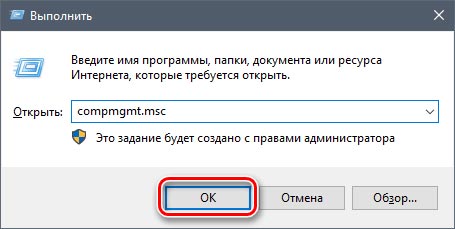
Μετά την εκκίνηση του συστήματος, θα αρχίσει να ορίζει έναν νέο σκληρό δίσκο στον φάκελο "Ο Υπολογιστής μου" και θα μπορείτε να εργαστείτε με αυτό.
Μη έγκυρη μορφή
Ωστόσο, τι πρέπει να κάνετε εάν το μενού δεν ονομάζεται "Αλλαγή του γράμματος μονάδας δίσκου". Αυτό συνήθως προκαλείται από μια αναντιστοιχία σύστημα αρχείων. Για κανονική λειτουργία στο χειρουργείο το σύστημα των Windows πρέπει να είναι σε μορφή NTFS. Δηλαδή, για να ξεκινήσει ο σκληρός δίσκος, θα πρέπει να επαναδιαμορφωθεί.
Για να το κάνετε αυτό:
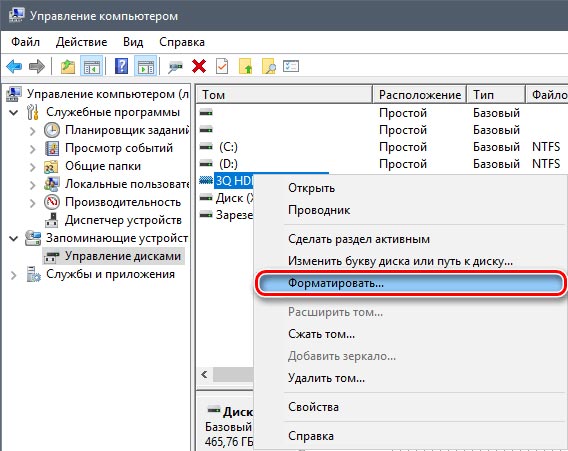
Μετά την εκκίνηση του συστήματος, η μονάδα θα εμφανιστεί και θα είναι διαθέσιμη για πλήρη λειτουργία.
Αρχικοποίηση
Όπως είπαμε παραπάνω, ο νέος σκληρός δίσκος δεν λειτουργεί μερικές φορές κατά την πρώτη σύνδεση. Ωστόσο, δεν υπάρχει τίποτα που να ανησυχείτε, αφού εάν η μονάδα δεν αρχικοποιηθεί, είναι απαραίτητο να εκτελέσετε αυτή τη διαδικασία με το χέρι.
Κάνουμε τα εξής:
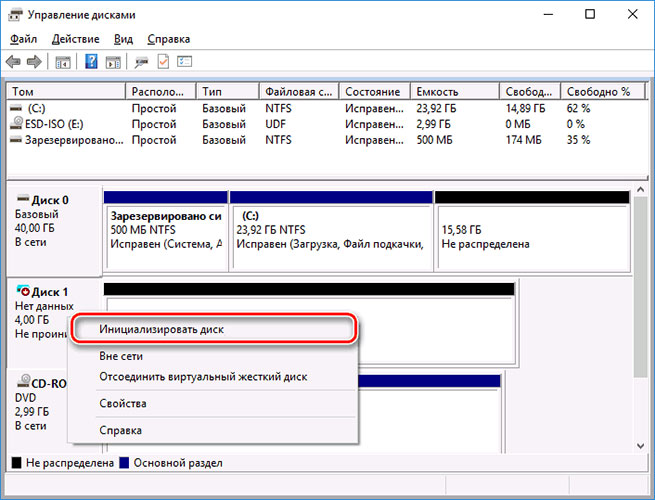
Μετά από αυτό, ο δίσκος που εγκαταστάθηκε νωρίτερα θα αρχικοποιηθεί και θα χρειαστεί μόνο να επανεκκινήσετε τον υπολογιστή και να αρχίσετε να δουλεύετε σωστά.
Μη Κατανεμημένη Περιοχή
Αυτό συμβαίνει λόγω των περιοδικών αποτυχιών στην Λειτουργία των Windows ή σφάλματα συστήματος, μέρος του σκληρού δίσκου εξαφανίζεται και καθίσταται μη διαθέσιμο. Αυτός είναι ο λόγος για τον οποίο ο αγωγός απλά δεν βλέπει τον σκληρό δίσκο.
Για να διορθώσετε αυτό είναι πολύ εύκολο:
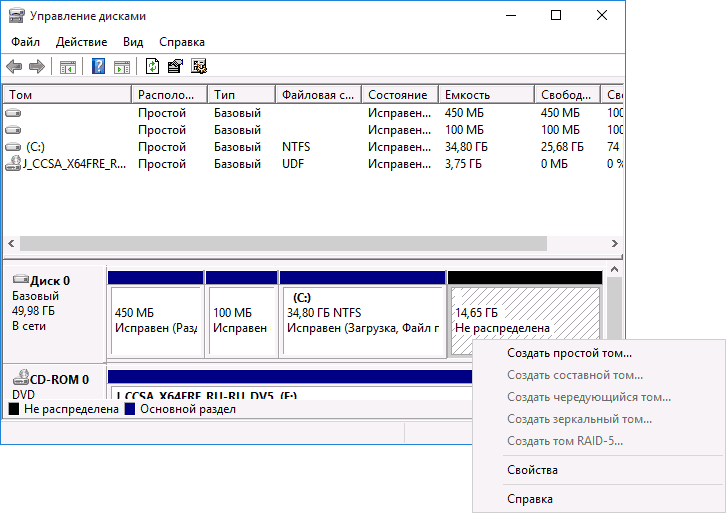
Μετά την επανεκκίνηση του υπολογιστή, ο εξερευνητής θα αρχίσει να το βλέπει.
Ωστόσο, εάν αυτή η ενότητα περιείχε τα δεδομένα που χρειάζεστε, μπορείτε να τα κάνετε χωρίς απώλειες.
Επαφές και τρένο
Συνδέοντας τη μονάδα, πρέπει να είστε όσο το δυνατόν πιο προσεκτικοί. Ίσως ο υπολογιστής σας να μην βλέπει έναν καινούργιο σκληρό δίσκο λόγω ελαττωματικού ή κατεστραμμένου καλωδίου. Αν όχι προφανή αιτία, λόγω της οποίας δεν λειτουργεί, είναι απαραίτητο να τραβήξετε ένα παρόμοιο καλώδιο με τους ίδιους συνδετήρες και να το χρησιμοποιήσετε για να συνδέσετε το σκληρό δίσκο στον υπολογιστή.

Αυτό το πρόβλημα, όταν τα καλώδια αποτύχουν και πρέπει να αντικατασταθούν για κανονική λειτουργία, μπορεί να επηρεάσει τόσο την εξωτερική όσο και την εσωτερική αποθήκευση. Επίσης, μην αποκλείετε το ενδεχόμενο ότι λόγω έλλειψης εμπειρίας ή απροσεξίας, συνδέσατε εσφαλμένα το σκληρό δίσκο στον υπολογιστή και συνεπώς δεν το βρίσκετε. Φροντίστε να ελέγξετε τη σύνδεση και να βεβαιωθείτε ότι οι επαφές δεν σβήνουν.
Ρυθμίσεις του BIOS
Εάν έχετε συνδέσει έναν σκληρό δίσκο, αλλά ο υπολογιστής δεν το βλέπει, τότε το πρόβλημα μπορεί να σχετίζεται με τις ρυθμίσεις. Υπάρχουν πολλές πιθανές αιτίες του προβλήματος. Ας ρίξουμε μια πιο προσεκτική ματιά σε κάθε ένα από αυτά και να βρούμε μια αποτελεσματική λύση.
Προτεραιότητα αποστολής
Εάν συνδέεστε σκληρό δίσκο, και το comp, είναι πιθανό ότι στις ρυθμίσεις του BIOS η προτεραιότητα φόρτωσης της συσκευής είναι λανθασμένη. Δηλαδή, πρέπει να βάλουμε το νέο σκληρό δίσκο στην πρώτη θέση, έτσι ώστε όταν ξεκινήσετε τον υπολογιστή εκκίνησης πρώτα από όλα από αυτό.
Ας συζητήσουμε λεπτομερέστερα πώς να το κάνουμε αυτό:
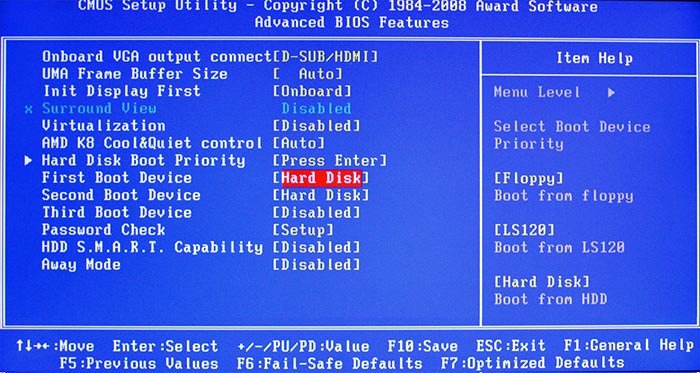
Έτσι, μετά την εκκίνηση του συστήματος, η μονάδα θα είναι διαθέσιμη για κανονική λειτουργία και το πρόβλημα όταν συνδέεται ο νέος σκληρός δίσκος και ο υπολογιστής δεν το βλέπει θα λυθεί.
Στο διαφορετικές εκδόσεις Τα στοιχεία του μενού BIOS ενδέχεται να διαφέρουν. Επομένως, ελλείψει αυτών των παραμέτρων, θα πρέπει να αναζητήσετε το πιο κατάλληλο για το όνομα.
Λειτουργία SATA
Είναι πιθανό ο υπολογιστής μου να μην βλέπει τον σκληρό δίσκο επειδή το BIOS δεν καθορίζει τον τρόπο λειτουργίας που είναι συμβατός με το IDE. Για να το διορθώσετε αυτό είναι απαραίτητο:
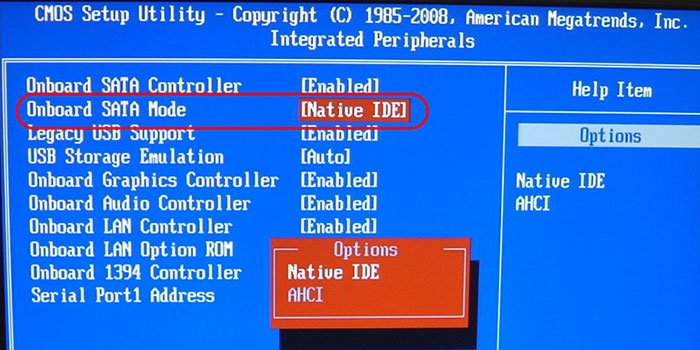
Μετά την εκκίνηση του συστήματος στην οικεία λειτουργία και θα είναι σε θέση να αναγνωρίσει και να ανοίξει το σκληρό δίσκο.
Επαναφορά ρυθμίσεων του BIOS
Εάν τοποθετήσετε τον σκληρό δίσκο, αλλά ακόμα και το BIOS δεν βλέπει τον συνδεδεμένο σκληρό δίσκο, τότε πιθανότατα ο λόγος είναι η αποτυχία των ρυθμίσεων. Αυτή η αιτία μπορεί να προκύψει ως αποτέλεσμα λανθασμένων ενεργειών χρήστη και λόγω ιών στο σύστημα και διακοπών ρεύματος. Αποδεικτικά στοιχεία μιας αποτυχίας αυτού του τύπου της ημερομηνίας του συστήματος - εάν δεν είναι ακριβή, τότε αυτή είναι μια αποτυχία. Για να διορθώσετε την κατάσταση, πρέπει να επαναφέρετε και να επιστρέψετε στις εργοστασιακές ρυθμίσεις.
Υπάρχουν δύο τρόποι να το κάνετε αυτό. Πρώτον, ας δούμε το πρώτο:
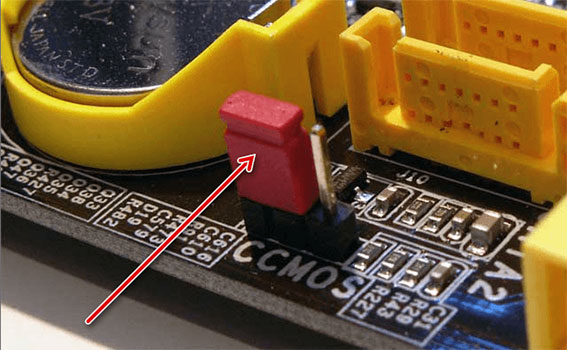
Έτσι, θα γίνει επαναφορά των ρυθμίσεων BIOS και το σύστημα θα είναι σε θέση να προσδιορίσει το σκληρό δίσκο και να αρχίσει να εργάζεται μαζί του.
Η δεύτερη επιλογή διαρκεί λίγο περισσότερο:

Μετά από αυτό, το πρόβλημα, όταν ο αγωγός δεν βλέπει το σκληρό δίσκο, θα πρέπει να λυθεί. Θα ήθελα επίσης να προσθέσω ότι και οι δύο επιλογές μπορεί να απαιτούν την αλλαγή της προτεραιότητας της λήψης, όπως περιγράφεται στις παραπάνω οδηγίες.
Έλλειψη ισχύος ή ψύξης
Εάν ο σκληρός δίσκος είναι συνδεδεμένος και λειτουργεί, αλλά δεν είναι ορατός στα Windows, τότε θα πρέπει να ακούσετε τους ήχους που απελευθερώνονται. Για παράδειγμα, ένα buzz υποδηλώνει μια αλλαγή στους κύκλους και πιθανότατα ένα πρόβλημα στην έλλειψη ισχύος του τροφοδοτικού.

Πρέπει να ενεργήσουμε στις ακόλουθες περιπτώσεις:
- Αγοράστε πιο ισχυρό τροφοδοτικό.
- Απενεργοποιήστε τη μη χρησιμοποιημένη συσκευή.
Βλάβη στη μητρική πλακέτα
Εάν ο σκληρός δίσκος ανιχνεύεται από το σύστημα, αλλά δεν ανοίγει, είναι πιθανό ότι ο λόγος έγκειται στο σφάλμα μητρική πλακέτα, δηλαδή στη "νότια γέφυρα". Είναι αυτός που είναι υπεύθυνος για τη σωστή λειτουργία των συσκευών IDE / SATA.
Για να το ελέγξετε, συνδέστε το σκληρό δίσκο με το φορητό υπολογιστή ή οποιαδήποτε άλλη συσκευή, εάν αρχίσει να λειτουργεί, τότε βρήκαμε τον "ένοχο".

















